转载请注明出处:小锋学长生活大爆炸[xfxuezhagn.cn]
如果本文帮助到了你,欢迎[点赞、收藏、关注]哦~
目录
[xfce4 vs GNOME对比](#xfce4 vs GNOME对比)
[1. 安装 xfce4 桌面环境](#1. 安装 xfce4 桌面环境)
[2. 安装 xrdp](#2. 安装 xrdp)
[3. 配置 xrdp 使用 xfce4](#3. 配置 xrdp 使用 xfce4)
[4. 重启 xrdp 服务](#4. 重启 xrdp 服务)
[5. 配置防火墙(可选)](#5. 配置防火墙(可选))
[1、Connection refused](#1、Connection refused)
xfce4 vs GNOME对比
| 特性 | xfce4 | Ubuntu 桌面 (GNOME) |
|---|---|---|
| 💡 设计理念 | 轻量、快速、低资源消耗 | 美观、现代、重交互体验 |
| 🧠 内存占用 | 低(通常空载下几百 MB) | 高(空载下 1~2GB 常见) |
| ⚙️ 系统负载 | 非常低,适合老旧/性能弱的机器 | 需要较好的硬件配置 |
| 🎨 界面样式 | 传统风格,类似 Windows 7 或 Xp | 现代风格,任务栏、Dock 类似 macOS |
| 🛠️ 可定制性 | 高:右键、面板、窗口样式都能改 | 中等:需要 GNOME Tweaks 工具 |
| 🚀 启动速度 | 极快(数秒) | 相对较慢 |
| 🔌 插件支持 | 丰富的 XFCE 插件系统 | GNOME 插件多但依赖大、兼容性敏感 |
| 📦 默认应用 | 轻量级应用(如 Thunar 文件管理器) | GNOME 应用(Nautilus、Gedit 等) |
| 📊 稳定性 | 非常稳定,适合长期部署 | 稳定性高但更新节奏较快 |
| 💻 使用场景 | 服务器远程桌面、轻量开发环境、老电脑 | 桌面体验为主、笔记本或新机用户 |
默认是GNOME桌面。
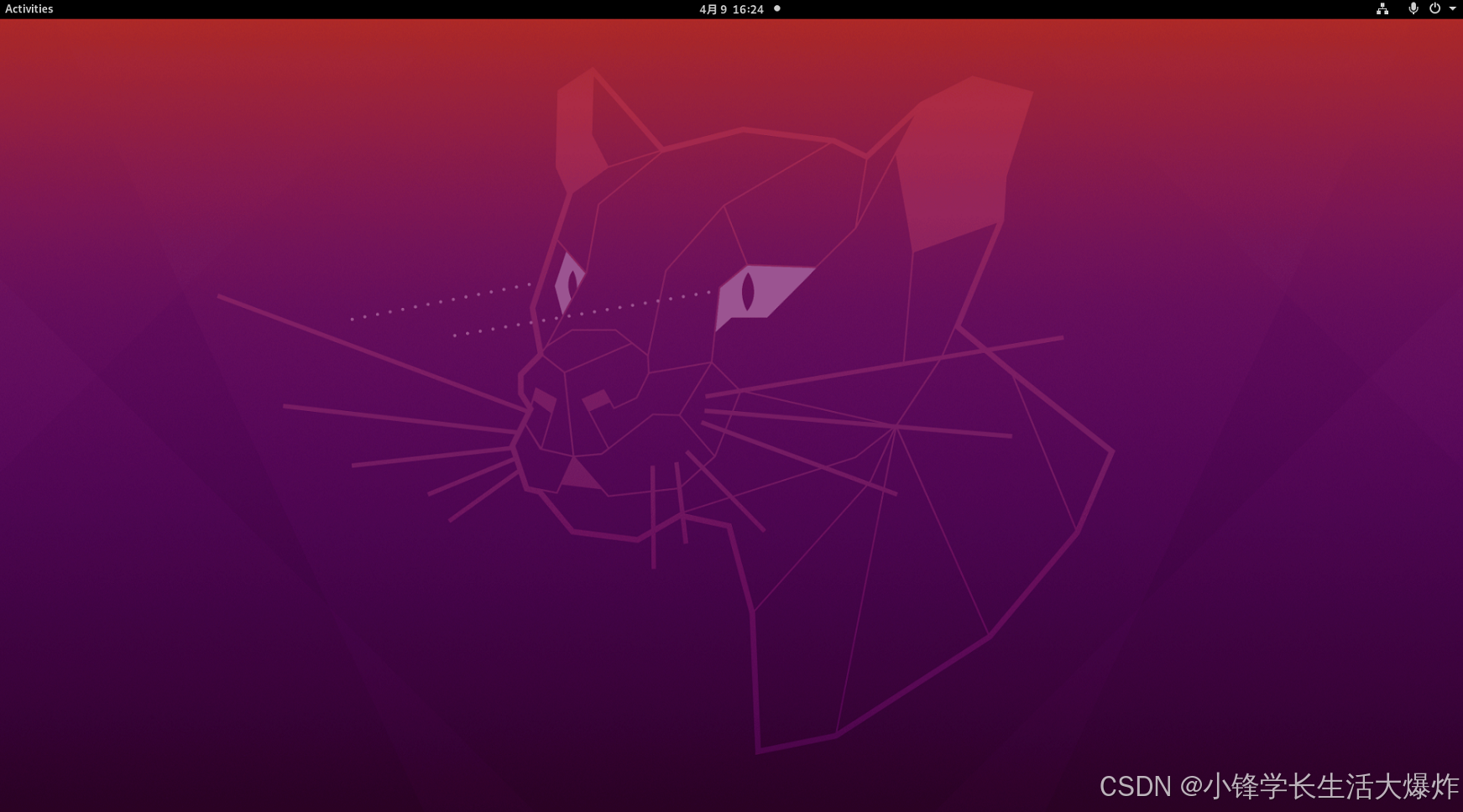
配置教程
1. 安装 xfce4 桌面环境
如果系统尚未安装 xfce4 桌面环境,可以运行以下命令进行安装:
bash
sudo apt update && sudo apt install -y xfce4 xfce4-goodies2. 安装 xrdp
如果尚未安装 xrdp,可以运行以下命令进行安装:
bash
sudo apt install -y xrdp安装后可以启动并设置为开机启动:
bash
sudo systemctl enable xrdp
sudo systemctl start xrdp3. 配置 xrdp 使用 xfce4
修改 startwm.sh 文件
编辑 /etc/xrdp/startwm.sh 文件,添加以下内容:
bash
unset DBUS_SESSION_BUS_ADDRESS
unset XDG_RUNTIME_DIR
startxfce4再将其中这几行注释掉或删除:
bash
exec /bin/sh /etc/X11/Xsession
创建 .xsession 文件
在用户主目录下创建 .xsession 文件,并写入以下内容:
bash
echo xfce4-session > ~/.xsession确保该文件权限正确:
bash
chmod +x ~/.xsession4. 重启 xrdp 服务
运行以下命令重启 xrdp 服务,使配置生效:
bash
sudo systemctl restart xrdp5. 配置防火墙(可选)
如果系统启用了防火墙,需要允许 xrdp 的默认端口 3389:
sudo ufw allow 3389/tcp
sudo ufw reload完成以上步骤后,即可通过远程桌面客户端(如 Windows 的远程桌面连接)连接到服务器,访问 xfce4 桌面环境。
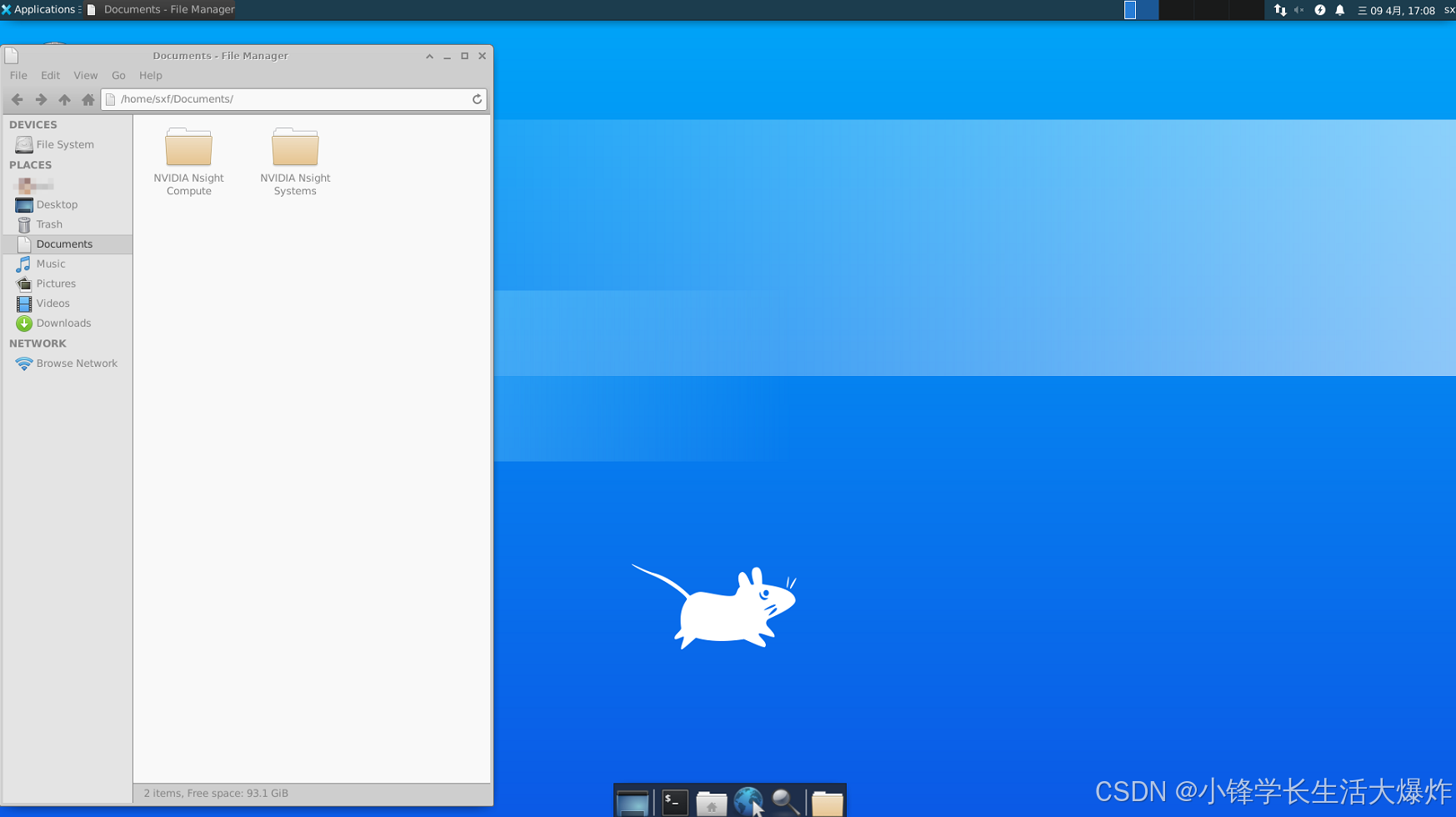
可能的报错
1、Connection refused
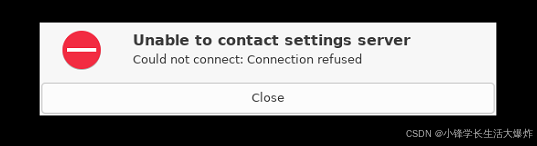
解决方法:
1、restart xrdp后,等个一两分钟,让xrdp启动完成后再连接。
2、如果不行,把/etc/X11/Xsession的注释挨个取消再试试。